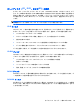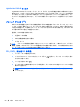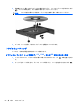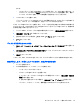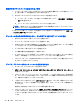Notebook Computer User Guide-Windows 7
動画が外付けディスプレイに表示されない場合
1. コンピューターのディスプレイと外付けディスプレイの両方の電源が入っている場合は、fn + f4
を 1 回以上押して、表示画面をどちらかに切り替えます。
2. 外付けディスプレイがメインになるようにモニターの設定を行います。
a. コンピューター デスクトップの空いている場所を右クリックし、[個人設定]→[画面の設
定]の順に選択します。
b. メイン ディスプレイとセカンダリ ディスプレイを指定します。
注記: 両方のディスプレイを
使用する場合は
、DVD の画像
はセカンダリ
ディスプレイとして
指定したディスプレイには
表示されません
。
マルチメディアに関して、このガイドで説明されていない質問について情報を得るには、[スタート]
→[ヘルプとサポート]の順に選択します。
ディスクへの書き込み処理が行われない、または完了する前に終了してしまう場合
●
他のプログラムがすべて終了していることを確認します。
●
スリープ モードおよびハイバネーションを無効にします。
●
お使いのドライブに適した種類のディスクを使用していることを確認します。ディスクの種類
について詳しくは、ディスクに付属の説明書を参照してください。
●
ディスクが正しく挿入されていることを確認します。
●
より低速の書き込み速度を選択し、再試行します。
●
ディスクをコピーしている場合は、コピー元のディスクのコンテンツを新しいディスクに書き込
む前に、その情報をハードドライブへコピーし、ハードドライブから書き込みます。
●
[デバイス マネージャー]の[DVD/CD-ROM ドライブ]カテゴリにあるディスク書き込みデバイス
のドライバーを再インストールします。
デバイス ドライバーを再インストールする必要がある場合
1. オプティカル ドライブからディスクを取り出します。
2. [スタート]→[コントロール パネル]→[システムとセキュリティ]→[デバイス マネージャー]
の順にクリックします。
3. [デバイス マネージャー]ウィンドウで、マイナス記号(-)がすでに表示されている場合を除
き、アンインストールおよび再インストールするドライバーの種類(DVD/CD-ROM やモデムな
ど)の横のプラス記号(+)をクリックします。
4. 一覧からデバイスを右クリックし、[アンインストール]をクリックします。確認のメッセージが
表示されたら、ドライバーを削除することを確認します。ただし、コンピューターは再起動しな
いでください。
削除するその他のすべてのドライバーでこの操作を繰り返します。
5. [デバイス マネージャー]ウィンドウで、[操作]→[ハードウェア変更のスキャン]の順にクリック
します。Windows は、お使いのシステムから取り付けられているハードウェアをスキャンし、
ドライバーを必要とするすべてのハードウェアに対して初期設定のドライバーをインストール
します。
58
第 4 章 マルチメディア